Nếu bạn đã từng cảm thấy bị hạn chế bởi các hàm bảng tính tiêu chuẩn của Excel khi phải đối mặt với những bộ dữ liệu phức tạp, bạn đang đọc đúng bài viết. Với việc tích hợp Python gần đây vào Excel, Microsoft đã mang ngôn ngữ hàng đầu cho khoa học dữ liệu trực tiếp vào giao diện bảng tính quen thuộc của bạn. Tính năng đột phá này mở ra cánh cửa cho các kỹ thuật phân tích nâng cao, khả năng tùy chỉnh tập lệnh và sức mạnh của các thư viện Python hàng đầu ngay trong quy trình làm việc trên Excel của bạn. Hãy cùng congnghehot.net khám phá cách khai thác tối đa tiềm năng này để biến bảng tính của bạn thành một công cụ phân tích dữ liệu vô cùng mạnh mẽ, vượt trội hơn các đối thủ trong ngành và tối ưu hóa hiệu quả công việc.
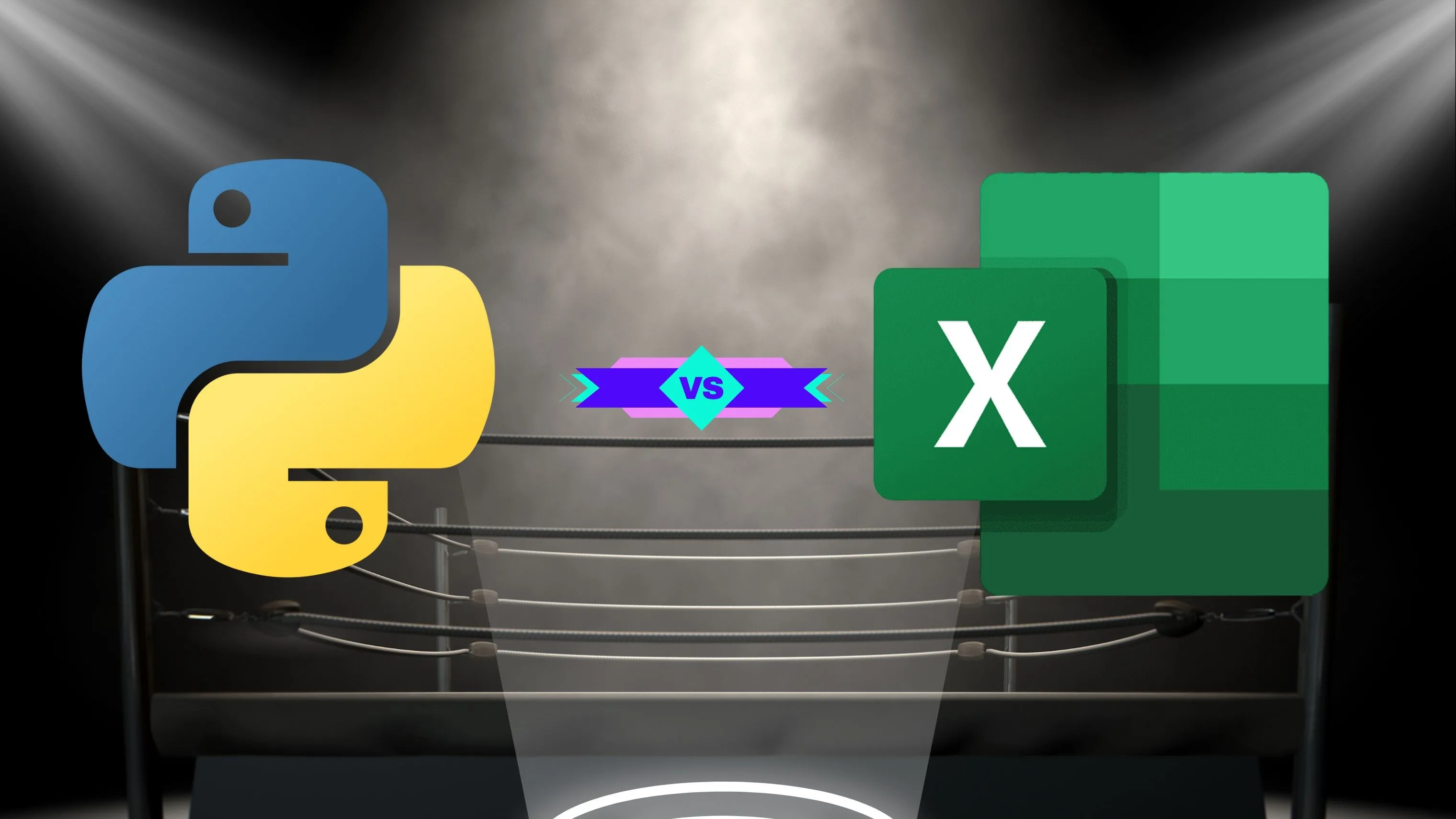 So sánh khả năng phân tích dữ liệu giữa Python và Excel trong bối cảnh công nghệ mới
So sánh khả năng phân tích dữ liệu giữa Python và Excel trong bối cảnh công nghệ mới
Cách truy cập Python trong Excel dễ dàng
Trước khi đi sâu vào các thủ thuật Python trong Excel, điều quan trọng là phải nắm vững những kiến thức cơ bản. Tính năng Python trong Excel hiện chỉ khả dụng trên hệ điều hành Windows. Bạn không thể truy cập nó trên Mac, web, máy tính bảng hoặc thiết bị di động. Tuy nhiên, bạn vẫn có thể mở các tệp Excel đã sử dụng Python trên các nền tảng khác, mặc dù các ô chứa Python có thể hiển thị lỗi.
Một điểm đáng lưu ý khác là bạn không cần phải tải xuống một ứng dụng Python gốc trên máy tính để bàn của mình. Excel sử dụng một phiên bản Python tiêu chuẩn từ Microsoft Cloud. Do đó, bất kỳ tùy chỉnh nào bạn thực hiện đối với phiên bản Python cục bộ sẽ không được Excel xem xét. Excel hỗ trợ một bộ thư viện Python cốt lõi được cung cấp bởi Anaconda, bao gồm các công cụ thiết yếu cho phân tích dữ liệu. Bạn cũng có tùy chọn để nhập thêm các thư viện khác thông qua Anaconda, mở rộng đáng kể khả năng của Excel. Để kiểm tra danh sách đầy đủ các thư viện Python được hỗ trợ, bạn có thể tham khảo trang web chính thức của Microsoft.
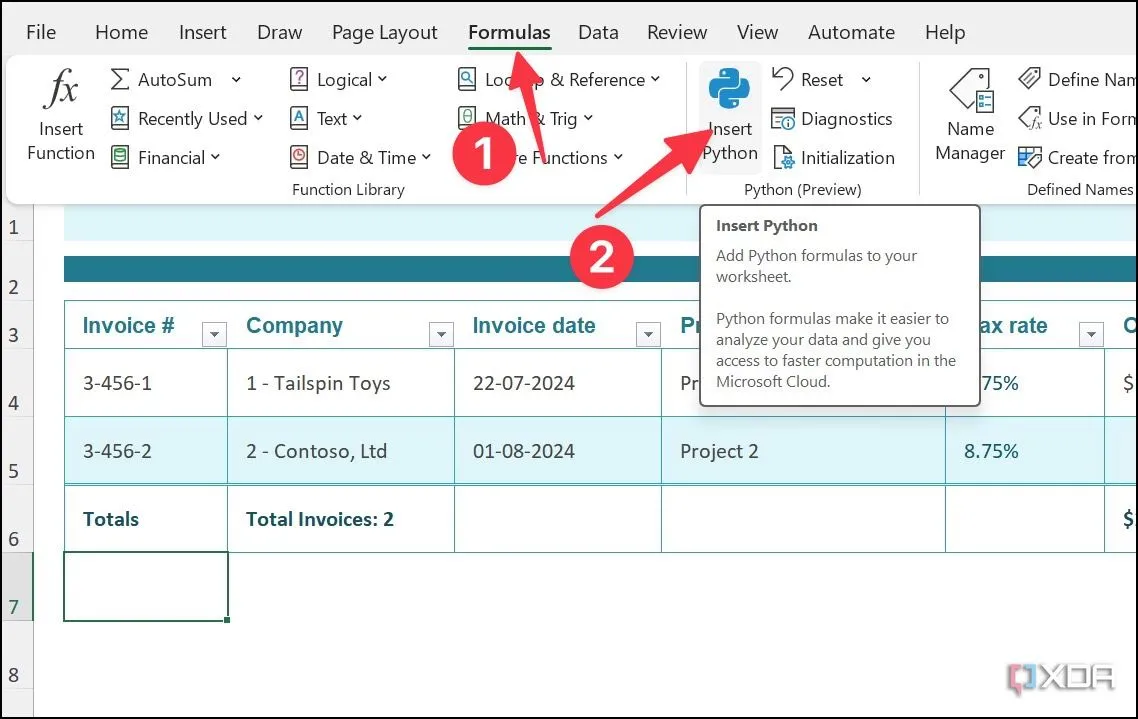 Giao diện Excel hiển thị cách truy cập tính năng Python tích hợp để bắt đầu phân tích dữ liệu
Giao diện Excel hiển thị cách truy cập tính năng Python tích hợp để bắt đầu phân tích dữ liệu
Nếu bạn đang sử dụng Excel trên Windows, hãy đảm bảo rằng bạn đã cập nhật nó lên phiên bản mới nhất. Khi đã cập nhật, bạn sẽ thấy tùy chọn Insert Python xuất hiện trong menu Formulas. Ngoài ra, bạn cũng có thể gõ =PY vào một ô bất kỳ và nhấn Tab để kích hoạt chế độ Python một cách nhanh chóng. Điều này giúp bạn dễ dàng bắt đầu sử dụng Python để xử lý dữ liệu ngay lập tức.
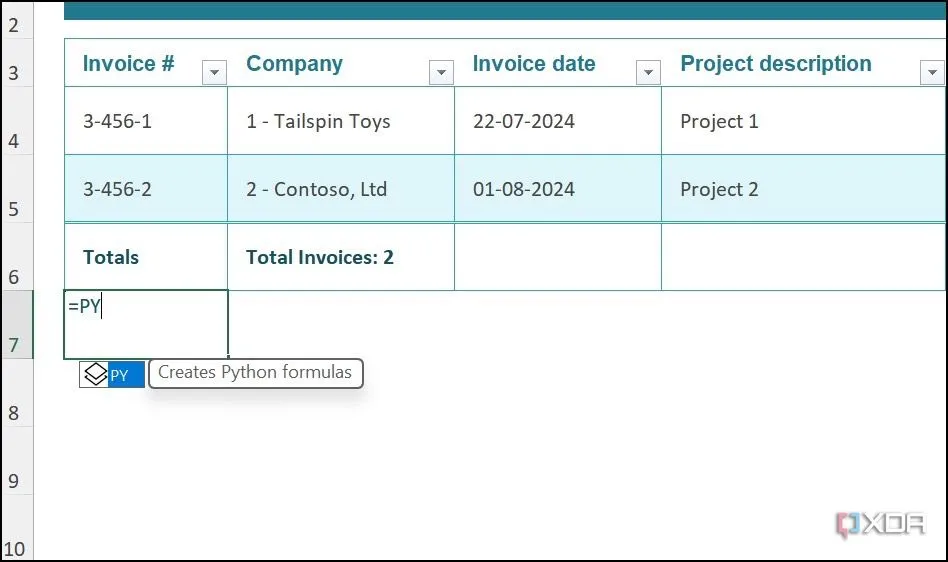 Vị trí tùy chọn "Insert Python" trong tab Formulas của Microsoft Excel, minh họa cách kích hoạt tính năng
Vị trí tùy chọn "Insert Python" trong tab Formulas của Microsoft Excel, minh họa cách kích hoạt tính năng
Gửi dữ liệu Excel vào Python bằng cách tạo DataFrame
Khi làm việc với dữ liệu, bước đầu tiên và cơ bản nhất là chuyển dữ liệu của bạn sang môi trường Python để nó có thể xử lý. Chúng ta có thể thực hiện điều này bằng cách tham chiếu đến các ô trong Excel và tạo một DataFrame. DataFrame là một cấu trúc dữ liệu hai chiều, có kích thước thay đổi với các cột có thể có các kiểu dữ liệu khác nhau, rất lý tưởng cho phân tích dữ liệu trong thư viện pandas của Python.
Để gửi dữ liệu Excel của bạn vào Python:
- Mở bảng tính Excel chứa cơ sở dữ liệu của bạn.
- Chọn một ô trống bất kỳ, sau đó gõ
=PYvà nhấn Tab để kích hoạt chế độ Python. - Chọn vùng dữ liệu trong bảng tính của bạn mà bạn muốn gửi đến Python. Đảm bảo rằng bạn đã chọn toàn bộ cơ sở dữ liệu cần phân tích.
- Kiểm tra tham chiếu của vùng dữ liệu đã chọn hiển thị ở phía trên. Để tiện theo dõi các đoạn mã Python (vì chúng thường dài và khó đọc), hãy nhấn Enter vài lần sau khi chọn vùng dữ liệu để tạo thêm dòng trống.
- Nhấn Ctrl + Enter để thực thi lệnh. Kết quả là một phiên bản cô đọng của bảng dữ liệu của bạn sẽ xuất hiện, đó chính là một DataFrame sẵn sàng để Python xử lý.
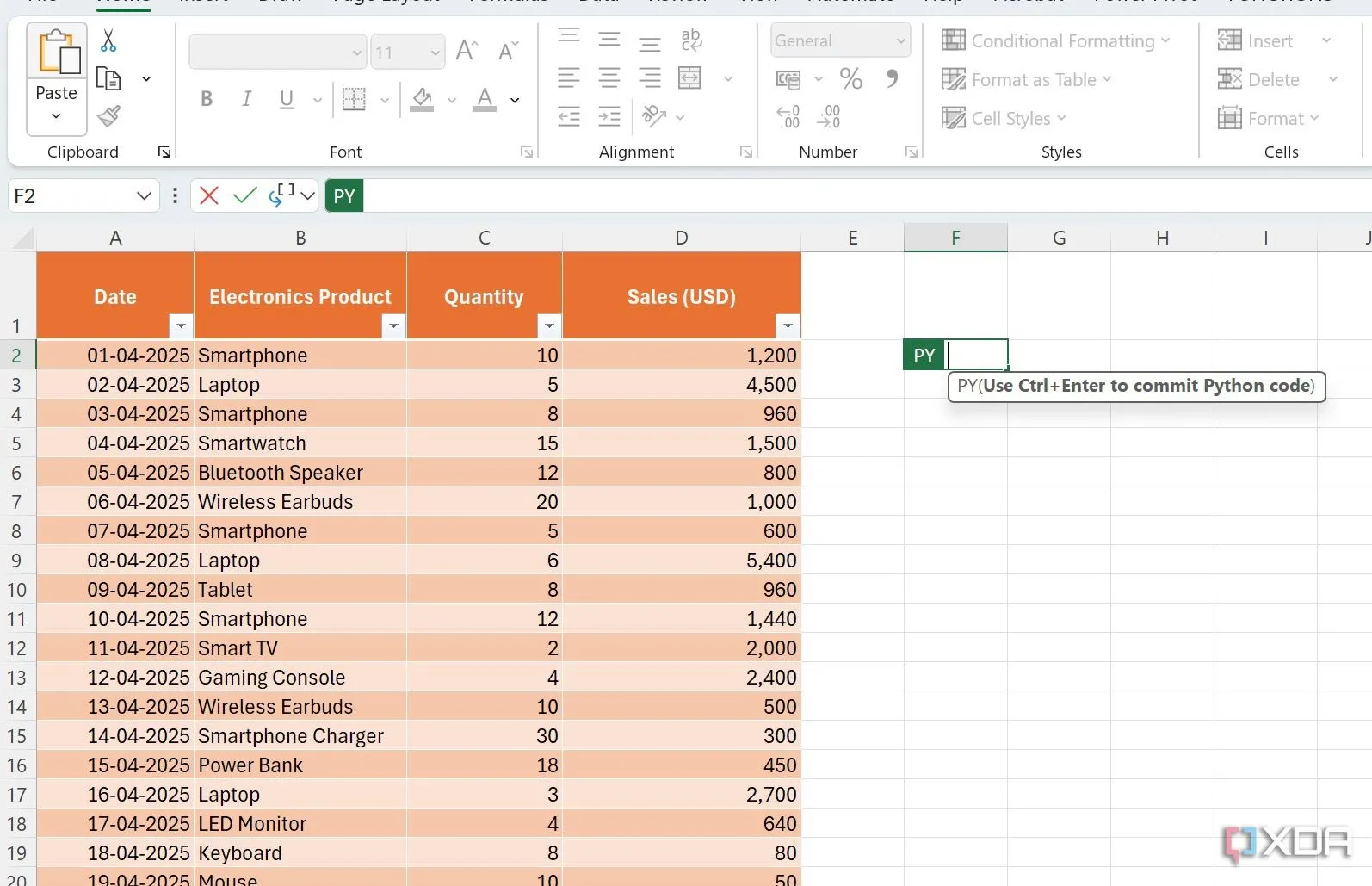 Nhập lệnh =PY vào ô trống trong Excel để bắt đầu tạo DataFrame Python từ dữ liệu bảng tính
Nhập lệnh =PY vào ô trống trong Excel để bắt đầu tạo DataFrame Python từ dữ liệu bảng tính
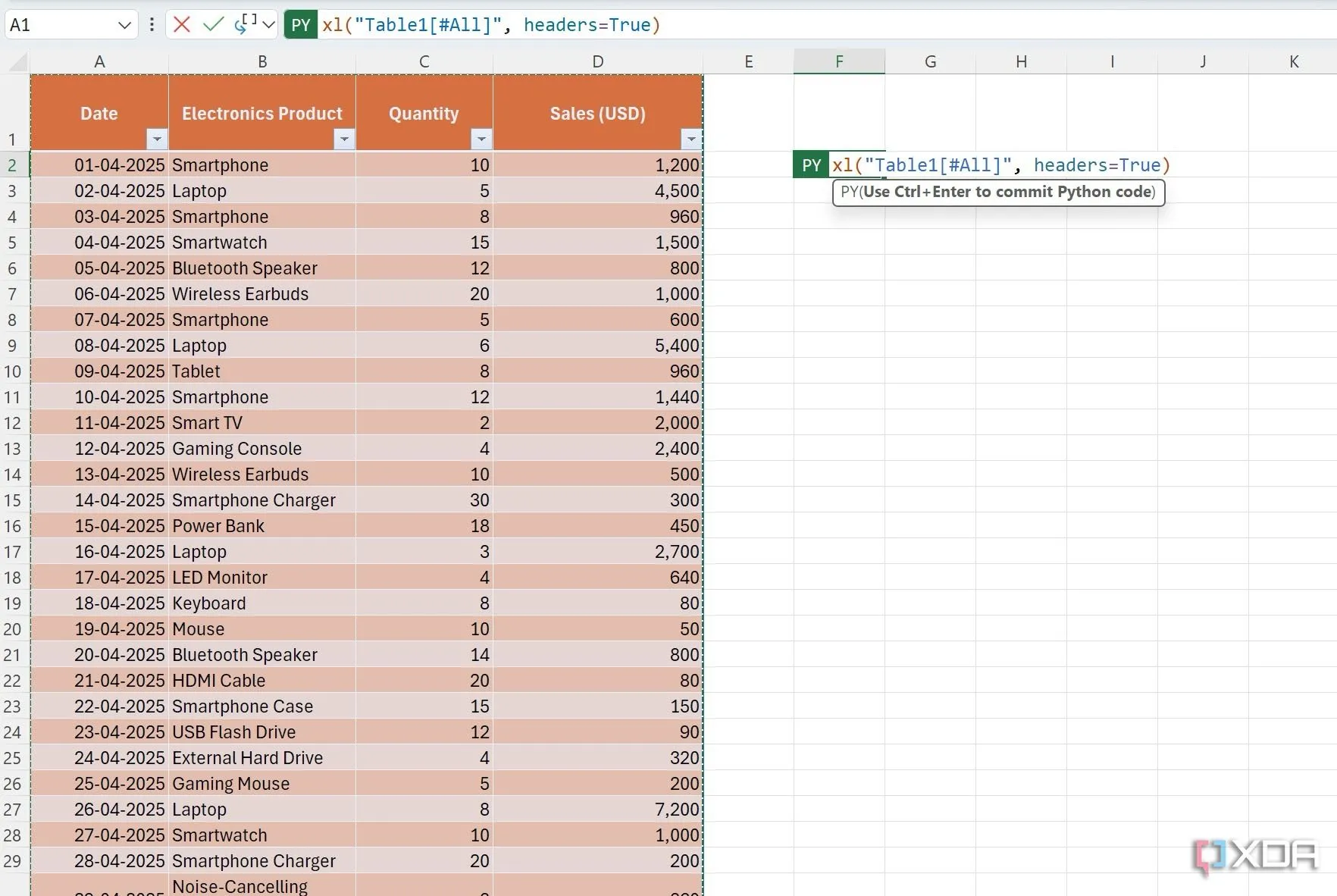 Lựa chọn phạm vi dữ liệu trong Excel để chuyển đổi thành cấu trúc DataFrame trong môi trường Python
Lựa chọn phạm vi dữ liệu trong Excel để chuyển đổi thành cấu trúc DataFrame trong môi trường Python
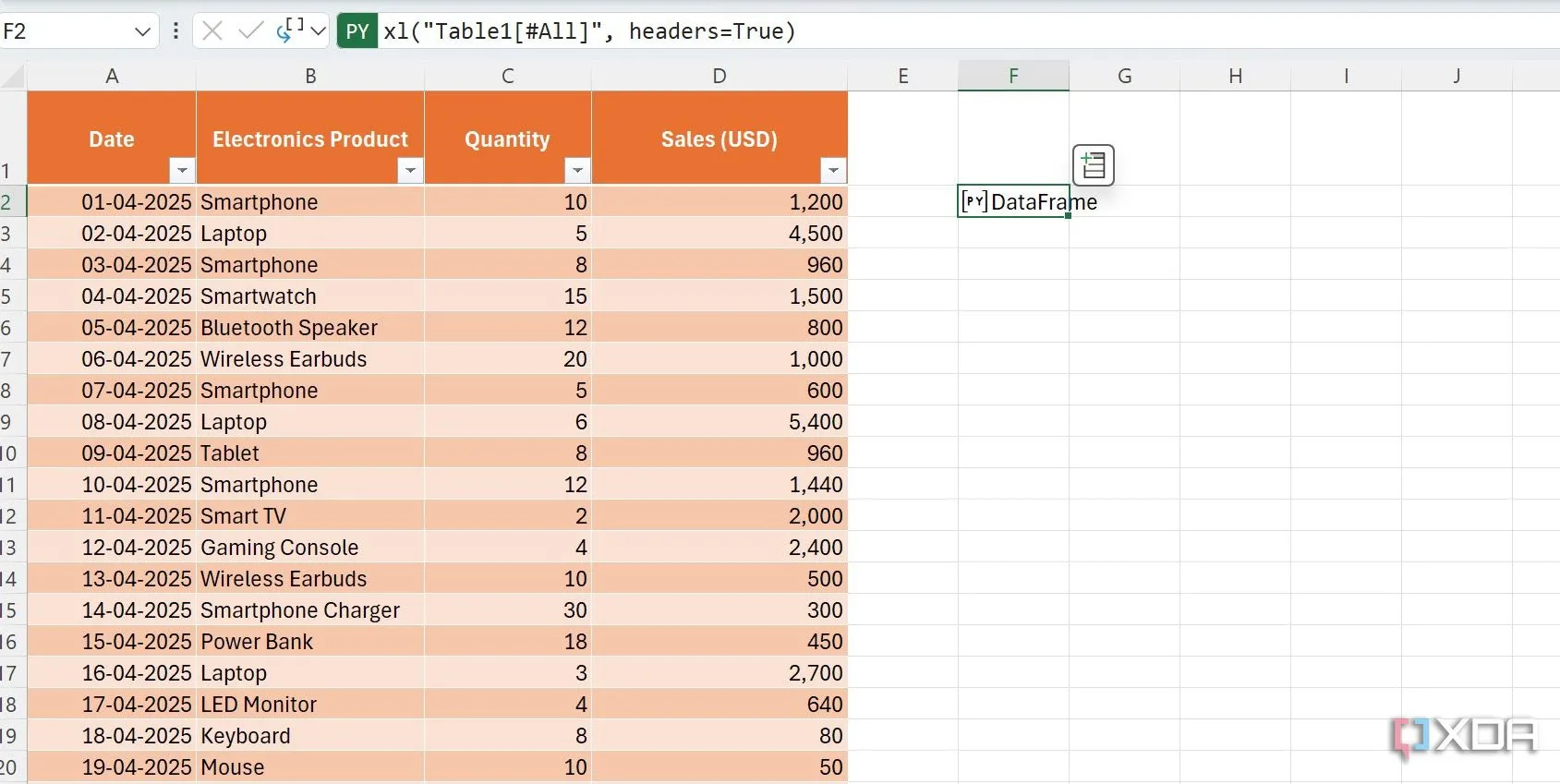 Hiển thị DataFrame đã được tạo thành công trong Excel sau khi chuyển đổi dữ liệu bảng tính bằng Python
Hiển thị DataFrame đã được tạo thành công trong Excel sau khi chuyển đổi dữ liệu bảng tính bằng Python
DataFrame này, là một cấu trúc dữ liệu cơ bản của thư viện pandas trong Python, là nền tảng hoàn hảo cho mọi tác vụ phân tích dữ liệu chuyên sâu mà bạn muốn thực hiện.
Sử dụng Python để mô tả và phân tích cơ sở dữ liệu
Sau khi đã tạo DataFrame, chúng ta có thể sử dụng Python để có cái nhìn tổng quan nhanh chóng về cơ sở dữ liệu Excel của bạn. Phương thức describe() là một công cụ mạnh mẽ trong pandas giúp bạn làm điều này một cách dễ dàng.
- Mở bảng tính Excel của bạn, gõ
=PYvà nhấn Tab (hoặc sử dụng Ctrl + Alt + Shift + P) để kích hoạt chế độ Python. - Chọn ô chứa DataFrame mà bạn đã tạo ở bước trước để tham chiếu đến nó.
- Thêm
.describe()vào cuối tham chiếu DataFrame và nhấn Ctrl + Enter. - Kết quả hiện tại sẽ là một đối tượng Python. Để hiển thị nó dưới dạng giá trị Excel dễ đọc, bạn có thể thay đổi tùy chọn từ menu thả xuống ở phía trên của ô kết quả.
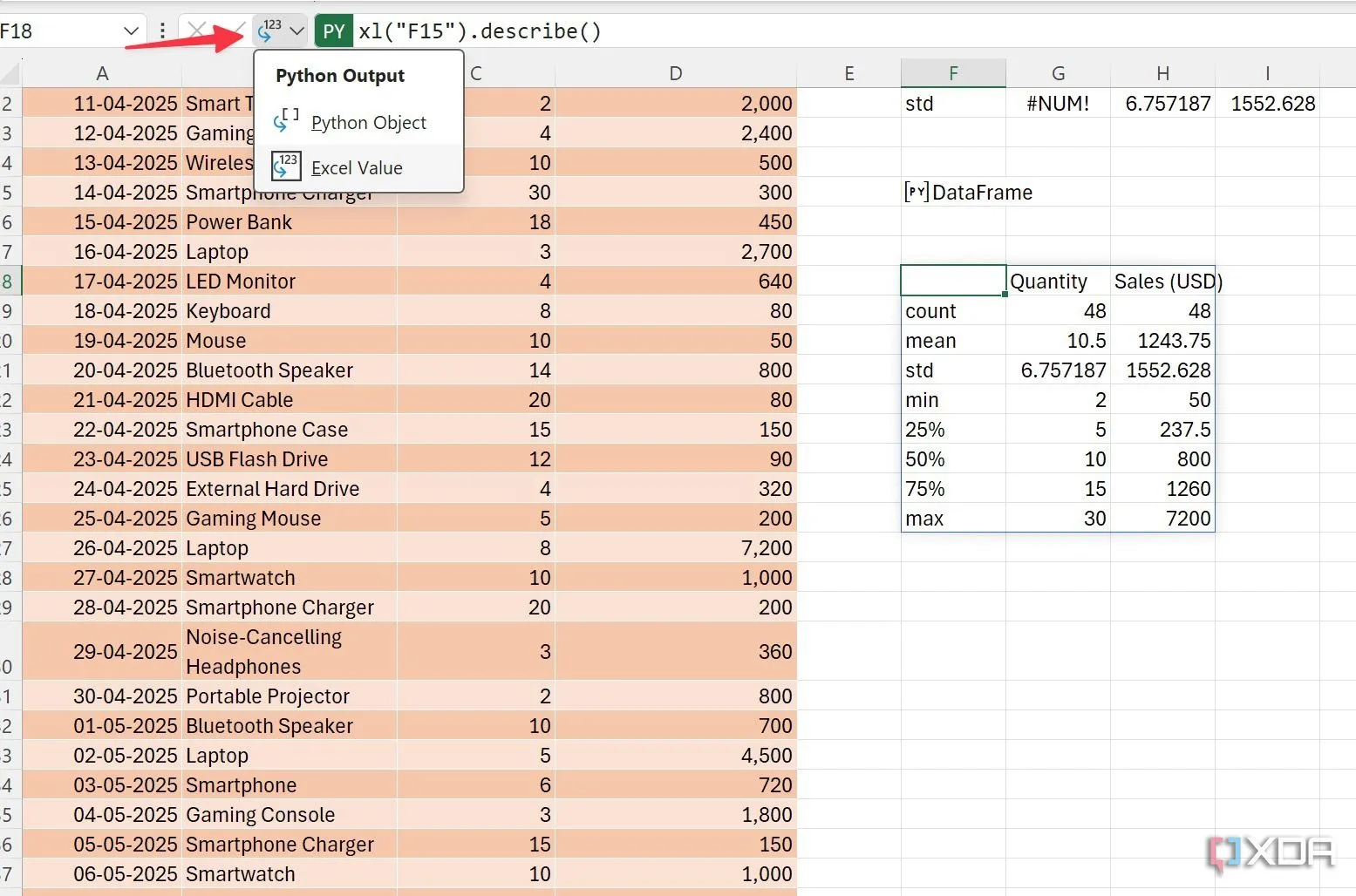 Menu thả xuống trong Excel cho phép chuyển đổi kết quả từ đối tượng Python sang hiển thị giá trị Excel thông thường
Menu thả xuống trong Excel cho phép chuyển đổi kết quả từ đối tượng Python sang hiển thị giá trị Excel thông thường
- Phương thức này cung cấp cho bạn một cái nhìn tổng quan nhanh về bảng Excel của bạn, bao gồm các thống kê như số lượng, giá trị trung bình, độ lệch chuẩn, giá trị tối thiểu/tối đa và các tứ phân vị cho các cột số.
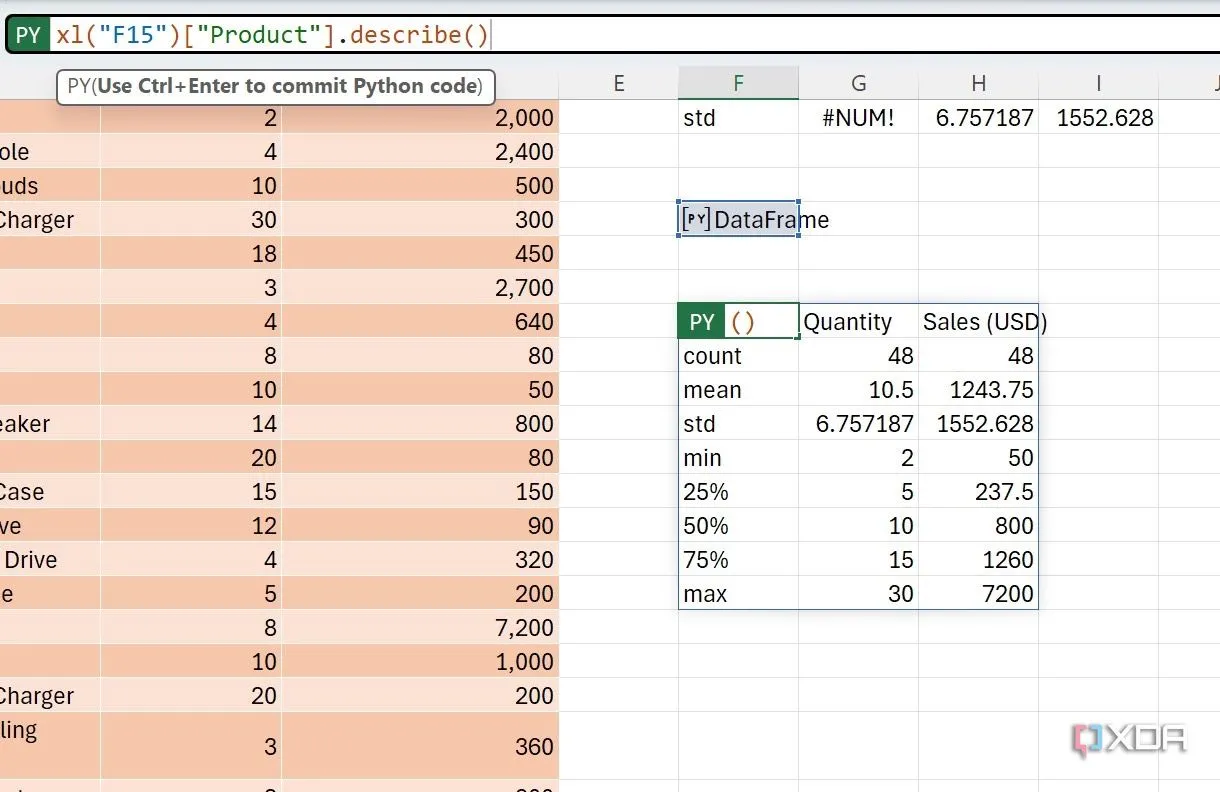 Kết quả phân tích tổng quan dữ liệu bảng tính Excel bằng phương thức .describe() của Python trong Excel
Kết quả phân tích tổng quan dữ liệu bảng tính Excel bằng phương thức .describe() của Python trong Excel
- Giả sử bạn muốn tìm hiểu sâu hơn về một cột cụ thể, ví dụ: cột “Electronics Product”. Bạn có thể tham chiếu đến cột này trong một script Python để kiểm tra kết quả chi tiết.
- Bạn chỉ cần thêm
["Electronics Product"]vào sau tham chiếu DataFrame và nhấn Ctrl + Enter.
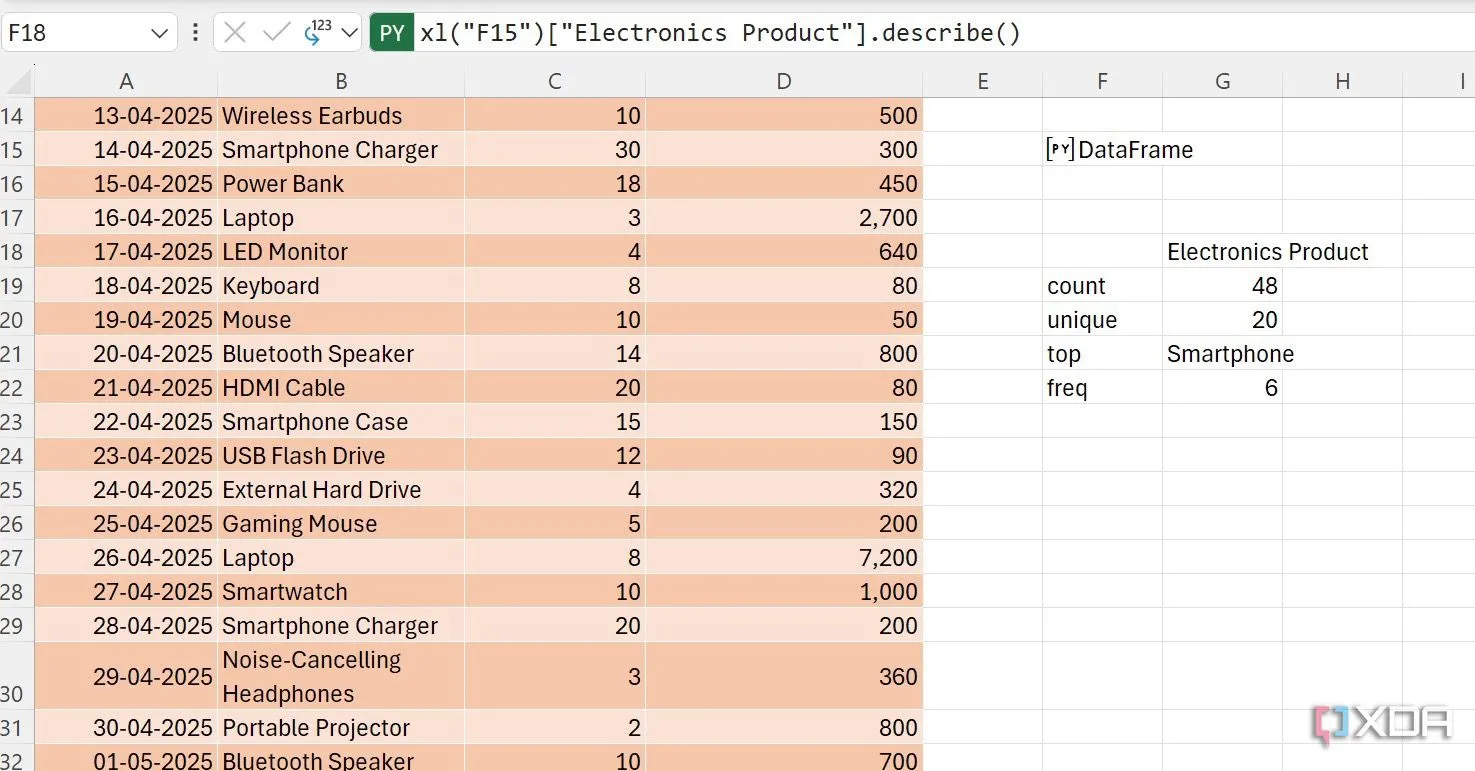 Phân tích chi tiết cột "Electronics Product" bằng Python, hiển thị số lượng sản phẩm và tần suất trong Excel
Phân tích chi tiết cột "Electronics Product" bằng Python, hiển thị số lượng sản phẩm và tần suất trong Excel
Excel sẽ hiển thị thông tin chi tiết như số lượng sản phẩm, số lượng sản phẩm duy nhất, sản phẩm phổ biến nhất và tần suất của nó.
Nếu bạn thường xuyên sử dụng Python trong Excel, việc gán tham chiếu cho DataFrame là một cách hiệu quả để tiết kiệm thời gian. Thay vì chọn lại DataFrame mỗi lần, bạn chỉ cần gán nó cho một biến. Chọn DataFrame của bạn, gõ một tên bất kỳ (không có dấu cách), thêm = và nhấn Ctrl + Enter. Ví dụ, tôi đã đặt tên là sales bằng script dưới đây:
sales = xl("Table1[[#All],[Electronics Product]:[Sales (USD)]]", headers=True)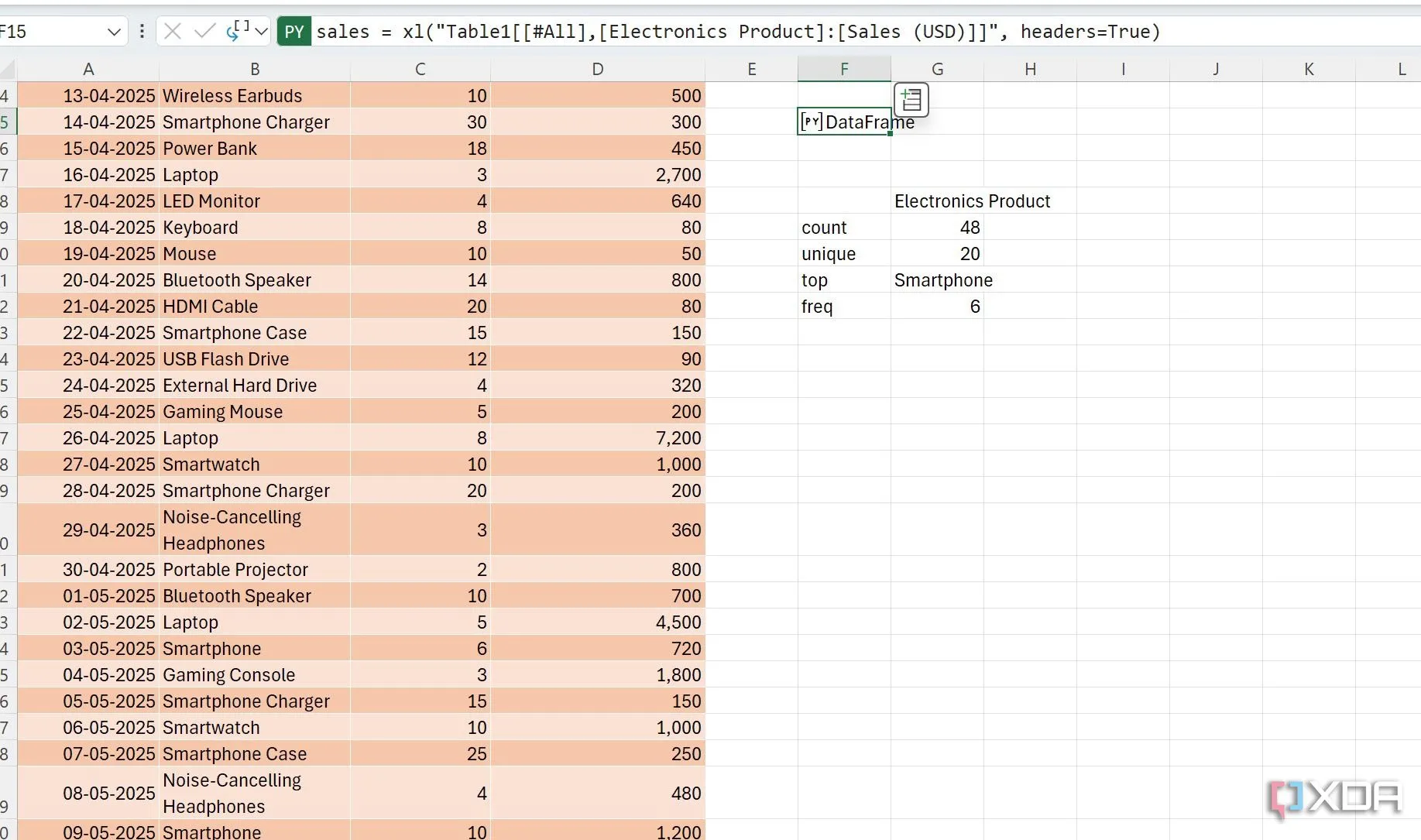 Gán dữ liệu bảng tính Excel vào biến 'sales' bằng câu lệnh Python, tạo DataFrame để dễ dàng tham chiếu
Gán dữ liệu bảng tính Excel vào biến 'sales' bằng câu lệnh Python, tạo DataFrame để dễ dàng tham chiếu
Bây giờ, giả sử bạn muốn nhóm tổng doanh số theo ngày. Bạn có thể chạy script Python sau để tạo một cơ sở dữ liệu tóm tắt:
sales.groupby("Date").Sales.sum()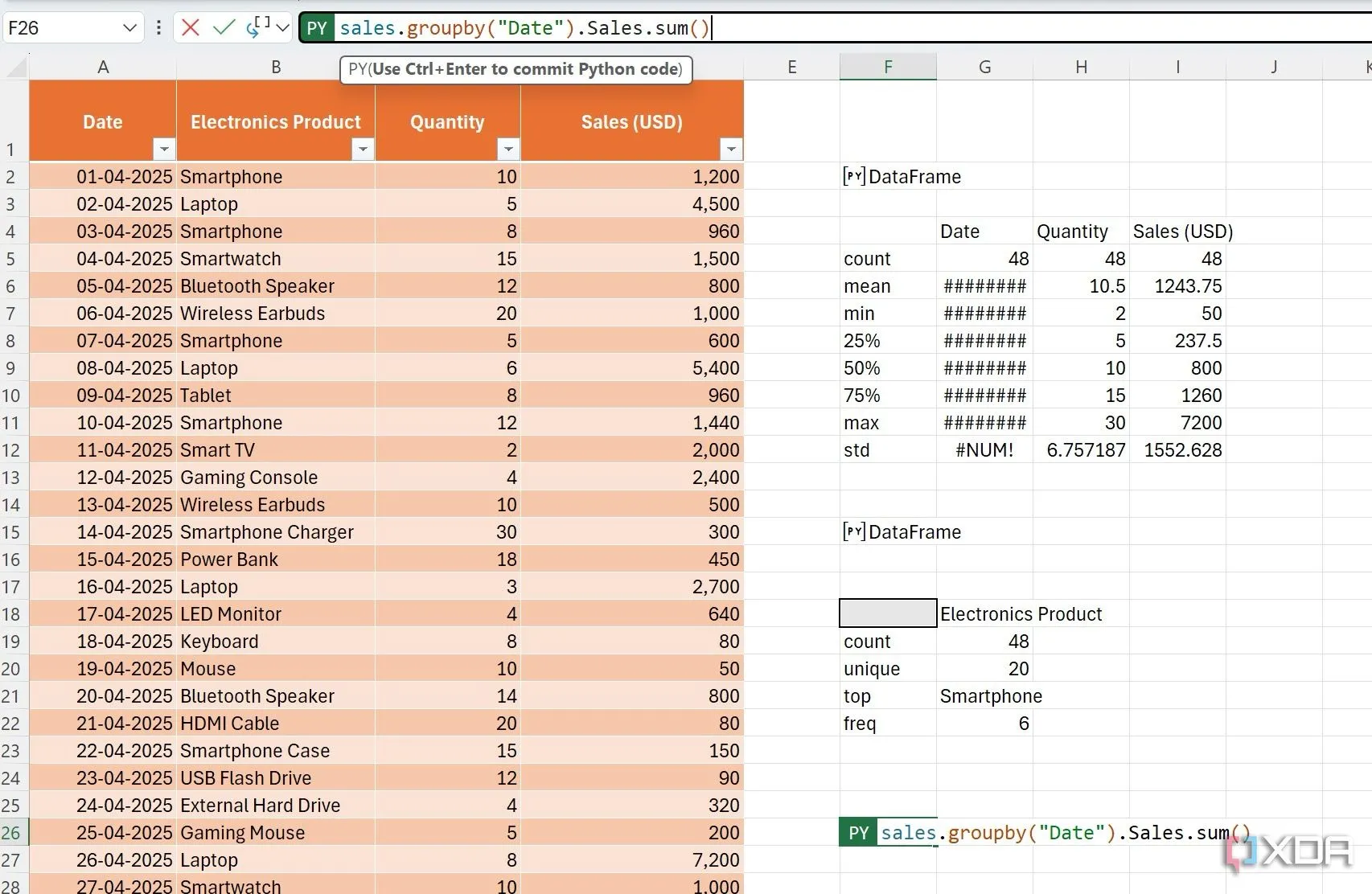 Kết quả nhóm tổng doanh số theo từng ngày được thực hiện bằng script Python trong giao diện Excel
Kết quả nhóm tổng doanh số theo từng ngày được thực hiện bằng script Python trong giao diện Excel
Một điểm mạnh của tính năng này là khi bạn thay đổi bất kỳ giá trị nào trong cơ sở dữ liệu chính, Python sẽ tự động làm mới đầu ra tương ứng, đảm bảo dữ liệu của bạn luôn được cập nhật. Bạn cũng có thể chèn các loại biểu đồ khác nhau vào bảng tính của mình. Ví dụ, script dưới đây sẽ thêm một biểu đồ đường (line chart) để trực quan hóa dữ liệu bán hàng:
sales.plot(x="Electronics Product",y=Sales,kind="line")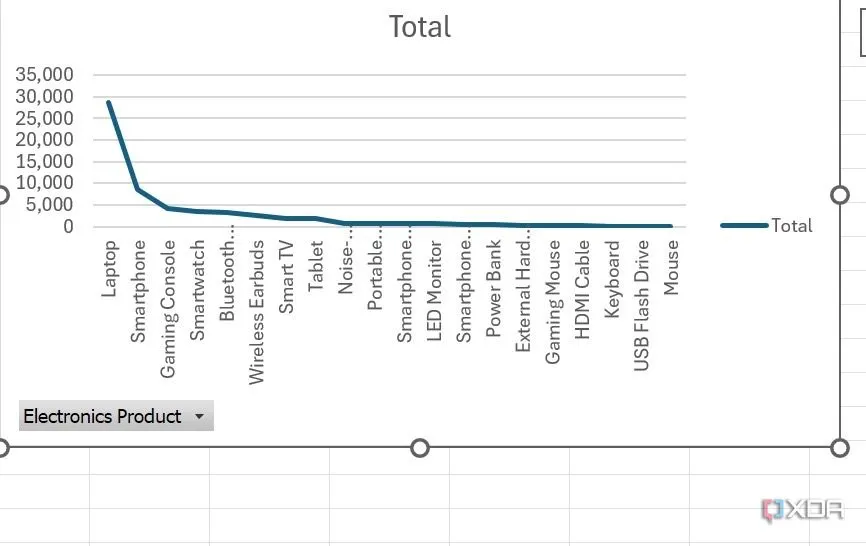 Biểu đồ đường trực quan hóa doanh số sản phẩm điện tử, được tạo trực tiếp từ dữ liệu Excel bằng lệnh Python
Biểu đồ đường trực quan hóa doanh số sản phẩm điện tử, được tạo trực tiếp từ dữ liệu Excel bằng lệnh Python
Chạy truy vấn nâng cao với Python trong Excel
Không chỉ dừng lại ở phân tích cơ bản, bạn còn có thể chạy các truy vấn dữ liệu phức tạp hơn bằng Python trực tiếp trong Excel. Ví dụ, nếu bạn đang kinh doanh thương mại điện tử và muốn lọc ra các sản phẩm có giá trị cao dựa trên màu sắc để dự đoán nhu cầu, bạn có thể dễ dàng làm điều đó bằng Python.
Bạn có thể chạy script dưới đây để tạo một cơ sở dữ liệu chỉ chứa các cột Ngày, Sản phẩm, Số lượng và Doanh số phù hợp với truy vấn của bạn:
sales.query('Sales > 1000 and Product.str.contains("Red")', engine='python')Trong truy vấn trên, sales là tham chiếu đến DataFrame mà chúng ta đã tạo. Lệnh này sẽ lọc những dòng dữ liệu mà Sales (doanh số) lớn hơn 1000 và tên Product (sản phẩm) có chứa chuỗi “Red”. Điều này cực kỳ hữu ích cho việc phân tích thị trường, quản lý kho hàng hoặc nghiên cứu sở thích khách hàng.
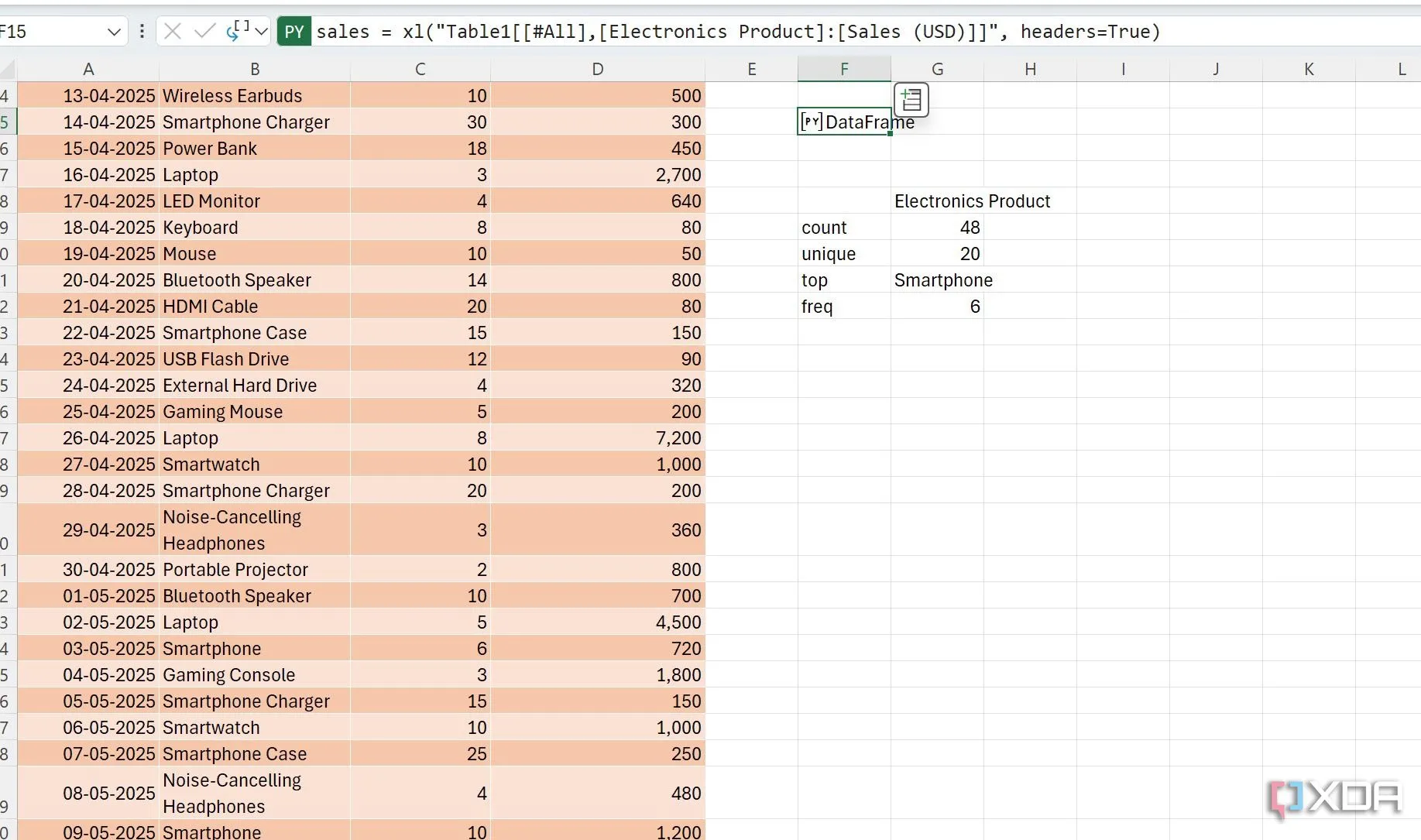 Gán dữ liệu bảng tính Excel vào biến 'sales' bằng câu lệnh Python, tạo DataFrame để dễ dàng tham chiếu
Gán dữ liệu bảng tính Excel vào biến 'sales' bằng câu lệnh Python, tạo DataFrame để dễ dàng tham chiếu
Khám phá tiềm năng khác của Python trong Excel
Những gì chúng ta đã thảo luận chỉ là phần nổi của tảng băng chìm khi nói về tích hợp Python trong Excel. Hiện tại, chúng ta mới chỉ sử dụng thư viện pandas cho các tác vụ phân tích dữ liệu cơ bản. Trong tương lai, bạn có thể khám phá thêm nhiều thư viện Python mạnh mẽ khác để mở rộng khả năng của Excel:
- NumPy và SciPy: Để thực hiện các phép tính nâng cao, phân tích số học và xử lý tín hiệu. Đây là những thư viện nền tảng cho khoa học dữ liệu và tính toán khoa học.
- Matplotlib và Seaborn: Để tạo ra một loạt các biểu đồ và hình ảnh trực quan hóa dữ liệu phong phú hơn, với khả năng kiểm soát cao hơn về tính thẩm mỹ và chi tiết so với các biểu đồ Excel tiêu chuẩn.
- Tự động hóa tác vụ lặp lại: Python nổi tiếng với khả năng tự động hóa. Bạn có thể viết các script để tự động hóa các tác vụ lặp đi lặp lại trong Excel, từ việc định dạng dữ liệu, hợp nhất bảng tính đến tạo báo cáo định kỳ.
Ý tưởng chính là phá vỡ những giới hạn của các tính năng tích hợp sẵn trong Excel, tận dụng hệ sinh thái rộng lớn của các thư viện Python, thực hiện các phân tích phức tạp và tự động hóa các tác vụ tẻ nhạt. Khả năng tùy biến và mở rộng này giúp Excel trở thành một công cụ không chỉ để nhập liệu mà còn là một trung tâm phân tích dữ liệu chuyên nghiệp.
Tận hưởng phân tích dữ liệu mạnh mẽ với Python trong Excel
Python trong Excel thực sự là một “người thay đổi cuộc chơi” đối với những người làm việc với dữ liệu. Nó mở khóa khả năng phân tích dữ liệu nâng cao, từ các tác vụ thống kê phức tạp đến việc tạo ra các hình ảnh trực quan sâu sắc hơn, tất cả mà không cần phải rời khỏi môi trường Excel quen thuộc. Mặc dù bạn luôn có thể thực hiện nhiều hành động này bằng các công cụ mặc định của Excel, nhưng nếu bạn yêu thích sự linh hoạt và sức mạnh của Python, hãy thử áp dụng nó vào công cụ bảng tính yêu thích của bạn.
Hãy mạnh dạn thử nghiệm các kỹ thuật đã được thảo luận, khám phá các thư viện có sẵn, xem xét tài liệu chính thức của Microsoft và Anaconda để học hỏi thêm các thủ thuật mới. Bằng cách đó, bạn sẽ nhanh chóng nâng tầm khả năng phân tích dữ liệu của mình, biến Excel thành một công cụ vô song trong công việc hàng ngày của bạn, khẳng định vị thế dẫn đầu trong việc khai thác công nghệ để phục vụ mục tiêu kinh doanh và cá nhân.